Programas gratuitos para verificar se há setores defeituosos no seu PC e tentar repará-los
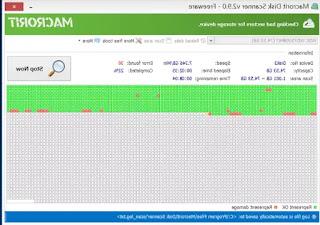 Uma das principais causas de um computador travado não inicializar ou ter dados que não carregam é a presença de setores defeituosos no disco, seja um disco rígido ou SSD.
Uma das principais causas de um computador travado não inicializar ou ter dados que não carregam é a presença de setores defeituosos no disco, seja um disco rígido ou SSD.Setores defeituosos (também chamado cacho) ocorrem quando uma parte do disco não pode mais ser escrita ou lida. Quando você salva um arquivo no disco rígido, os dados são salvos em vários setores que podem ou não estar adjacentes uns aos outros. Se um setor que contém dados desse arquivo estiver danificado, será impossível acessá-lo e carregá-lo sem que ocorram erros. Setores defeituosos em um disco causam erros (congelamentos ou erros de tela azul), baixo desempenho e superaquecimento do PC, o que pode levar algum tempo para tentar ler os dados.
Setores do disco podem ser danificados por vários motivos, aleatórios ou devido a choques, calor excessivo ou desligamento repentino do computador.
Para reparar setores defeituosos de um disco é possível usar a ferramenta de verificação de erros de disco no Windows, chamada Checkdisk ou Scandisk explicado em outro artigo, ou um programa externo que pode ser mais eficaz e capaz de tente recuperar arquivos escritos em setores defeituosos. Falando em programas gratuitos, temos aqui pelo menos 4 excelentes softwares que podem reparar setores de disco defeituosos no disco rígido ou SSD, para serem usados como primeira solução quando o scandisk não resolver nada, quando o PC trava com frequência e quando há um arquivo que não é possível abrir porque não é legível.
Leia também: Verifique o status do disco (HDD e SSD) com testes de integridade, desempenho e velocidade
Programas para reparar setores defeituosos
1) Seagate SeaTools
A Seagate tem dois programas que fazem testes de disco, ambos chamados de gratuitos SeaTools inicializável e SeaTools para Windows, ambos para download do site oficial, um mais completo e poderoso (o Bootable), o outro mais simples de usar, para experimentar primeiro.O SeaTools for Windows, assim como a versão inicializável, realiza vários testes fundamentais para determinar o estado do disco do computador, compatível com todos os tipos de discos internos, tanto discos rígidos quanto SSDs, e também com discos externos conectados via Firewire ou USB. O programa funciona com discos de todos os fabricantes, não apenas da Seagate.
2) HDDScan
HDDScan é um verificador de integridade de disco histórico que funciona com todos os tipos de unidades, incluindo SSDs. Fácil de usar, este é um programa portátil que não precisa ser instalado e que suporta Windows 10, Windows 8 e 7.Esta ferramenta inclui uma ferramenta de verificação de disco semelhante ao scandisk do Windows que permite encontrar e tentar recuperar setores defeituosos. Com o HDDScan você também pode medir a velocidade do disco do PC, para compará-lo com outros modelos similares, útil para saber se vale a pena substituí-lo ou não.
3) Scanner de disco Macrorit
Macrorit Disk Scanner é um programa gratuito e automático que verifica o disco tentando detectar e reparar quaisquer setores defeituosos encontrados. Sem exigir instalação, o programa inicia com um clique após o download e em sua interface mostra uma representação visual do andamento da verificação, indicando com um quadrado vermelho os clusters com problemas. Esta ferramenta é atualizada com frequência e funciona com todas as versões do Windows, incluindo o Windows 10. Existe uma versão paga deste programa com mais recursos para quem precisa de mais do que apenas uma verificação ocasional.4) GSmartControl
GSmartControl é um programa de código aberto para Windows, Mac e Linux que pode ser baixado em uma versão portátil ou em uma versão para instalar. O GSmartControl pode realizar três testes de disco diferentes e fornece um julgamento detalhado sobre a integridade do disco rígido ou SSD.Os testes são o rápido de dois minutos, o estendido que dura mais de uma hora e inspeciona toda a superfície da unidade em busca de erros e depois o Autoteste, uma varredura de 5 minutos que é usada para detectar qualquer dano que possa ter ocorrido durante o transporte da unidade. Você também encontrará informações especiais, como a contagem de ciclos de energia, a taxa de erros e o número de tentativas de calibração.
Leia também: Se o disco rígido estiver lento em uploads e transferências de arquivos (externos e internos)








